docker搭建CMS點(diǎn)播系統(tǒng)帶播放器功能
【導(dǎo)讀】我相信這么多年,你一定看過各式各樣的視頻網(wǎng)站,不管內(nèi)容怎么樣,你有沒有想過擁有一個(gè)屬于自己的視頻網(wǎng)站?如果想那就跟我來吧!今天這篇文章就能滿足你的這個(gè)愿望。
如果你細(xì)心的話,也許不需要任何編程能力也可以完成這樣愿望的。
正文工欲善其事,必先利其器。想干什么事情,先準(zhǔn)備好工具。同樣,想搭建屬于自己的視頻網(wǎng)站,先準(zhǔn)備一臺(tái)云服務(wù)器,這個(gè)要求不過分吧?
如果感覺麻煩,或者只想本地訪問,那在自己的機(jī)器上安裝一個(gè)linux虛擬機(jī)也是可以的。
一、準(zhǔn)備機(jī)器自己新開通了一個(gè)阿里云的服務(wù)器,系統(tǒng)是linux的。
當(dāng)然,你也可以使用騰訊云或者華為云的。
二、安裝docker1. 安裝依賴包sudo yum install -y yum-utils device-mapper-persistent-data lvm2
執(zhí)行過程:
[work@al-bj ~]$ sudo yum install -y yum-utils device-mapper-persistent-data lvm2Loaded plugins: fastestmirrorLoading mirror speeds from cached hostfileResolving Dependencies--> Running transaction check---> Package device-mapper-persistent-data.x86_64 0:0.8.5-3.el7_9.2 will be installed--> Processing Dependency: libaio.so.1(LIBAIO_0.4)(64bit) for package: device-mapper-persistent-data-0.8.5-3.el7_9.2.x86_64--> Processing Dependency: libaio.so.1(LIBAIO_0.1)(64bit) for package: device-mapper-persistent-data-0.8.5-3.el7_9.2.x86_64--> Processing Dependency: libaio.so.1()(64bit) for package: device-mapper-persistent-data-0.8.5-3.el7_9.2.x86_64---> Package lvm2.x86_64 7:2.02.187-6.el7_9.4 will be installed
... ...
2. 設(shè)置阿里云鏡像源一般國內(nèi)由于某些原因,都會(huì)設(shè)置阿里云鏡像源,這樣可以提高安裝速度。
sudo yum-config-manager --add-repo https://mirrors.aliyun.com/docker-ce/linux/centos/docker-ce.repo
執(zhí)行結(jié)果:
[work@al-bj ~]$ sudo yum-config-manager --add-repo https://mirrors.aliyun.com/docker-ce/linux/centos/docker-ce.repoLoaded plugins: fastestmirroradding repo from: https://mirrors.aliyun.com/docker-ce/linux/centos/docker-ce.repograbbing file https://mirrors.aliyun.com/docker-ce/linux/centos/docker-ce.repo to /etc/yum.repos.d/docker-ce.reporepo saved to /etc/yum.repos.d/docker-ce.repo
3. 執(zhí)行安裝命令我們使用docker免費(fèi)的ce版本,安裝命令如下:
sudo yum install docker-ce
執(zhí)行過程:
[work@al-bj ~]$ sudo yum install docker-ceLoaded plugins: fastestmirrorLoading mirror speeds from cached hostfiledocker-ce-stable | 3.5 kB 00:00:00(1/2): docker-ce-stable/7/x86_64/primary_db | 58 kB 00:00:01(2/2): docker-ce-stable/7/x86_64/updateinfo | 55 B 00:00:02Resolving Dependencies--> Running transaction check---> Package docker-ce.x86_64 3:20.10.5-3.el7 will be installed
... ...
4. 驗(yàn)證是否安裝成功使用如下命令可以驗(yàn)證docker是否安裝成功了。
docker version
執(zhí)行結(jié)果如果顯示如下內(nèi)容,則表示安裝成功。
[work@al-bj ~]$ docker versionClient: Docker Engine - CommunityVersion: 20.10.5API version: 1.41Go version: go1.13.15Git commit: 55c4c88Built: Tue Mar 2 20:33:55 2021OS/Arch: linux/amd64Context: defaultExperimental: true
三、拉取鏡像在新機(jī)器上首次拉取鏡像的時(shí)候,可能會(huì)出現(xiàn)如下報(bào)錯(cuò)信息:
[work@al-bj ~]$ docker pull moerats/express-ffmpegCannot connect to the Docker daemon at unix:///var/run/docker.sock. Is the docker daemon running?
上述問題的解決方法是重啟docker服務(wù),執(zhí)行命令如下:
sudo service docker start
docker服務(wù)重啟,再次執(zhí)行上述命令,拉取鏡像成功,命令執(zhí)行結(jié)果如下:
[work@al-bj ~]$
Unable to find image ’moerats/express-ffmpeg:latest’ locally
latest: Pulling from moerats/express-ffmpeg
9cc2ad81d40d: Pull complete
e6cb98e32a52: Pull complete
ae1b8d879bad: Pull complete
42cfa3699b05: Pull complete
053cac798c4e: Pull complete
e11ff976ff71: Pull complete
81d72bab54a7: Pull complete
fcefcb4d99e7: Pull complete
592d9f42009b: Pull complete
ce856dc9b932: Pull complete
d9923fa7208c: Pull complete
Digest: sha256:3cafc15d21892b6576250763c7ea2fba64f92ff7b79604d26e7f10496da3db6a
Status: Downloaded newer image for moerats/express-ffmpeg:latest
36b449328f2584b54edefce9319877e6c1b92b05e393ca9b3e9bdbebc1d0af6a
四、運(yùn)行鏡像創(chuàng)建容器好了,剛才都是準(zhǔn)備工作,現(xiàn)在開始我們這項(xiàng)工程的“大頭兒”——?jiǎng)?chuàng)建自己的點(diǎn)播服務(wù)。
執(zhí)行如下命令:
docker run --restart=always --name express-ffmpeg -d -p 3000:3000 -e localip=172.31.102.226 -e usr=moerats -e pass=moerats -e url=moerats -v ~/express-ffmpeg/mongodb:/data -v ~/express-ffmpeg/config:/express-ffmpeg/config -v ~/express-ffmpeg/movies:/express-ffmpeg/movies -v ~/express-ffmpeg/videos:/express-ffmpeg/public/videos -v ~/express-ffmpeg/uploads:/express-ffmpeg/public/uploads -v ~/express-ffmpeg/images:/express-ffmpeg/public/images moerats/express-ffmpeg
將上述命令全部復(fù)制并粘貼到終端窗口中(類似windows系統(tǒng)的CMD窗口),如果,你對(duì)docker不是很了解,可以不需要關(guān)心上述命令的含義。
五、訪問Web點(diǎn)播首頁上述命令運(yùn)行順利的話,我們就可以訪問本地瀏覽器的Web點(diǎn)播首頁了。
在瀏覽器中輸入如下地址:
http://172.31.102.226:3000/
正常如下圖所示:
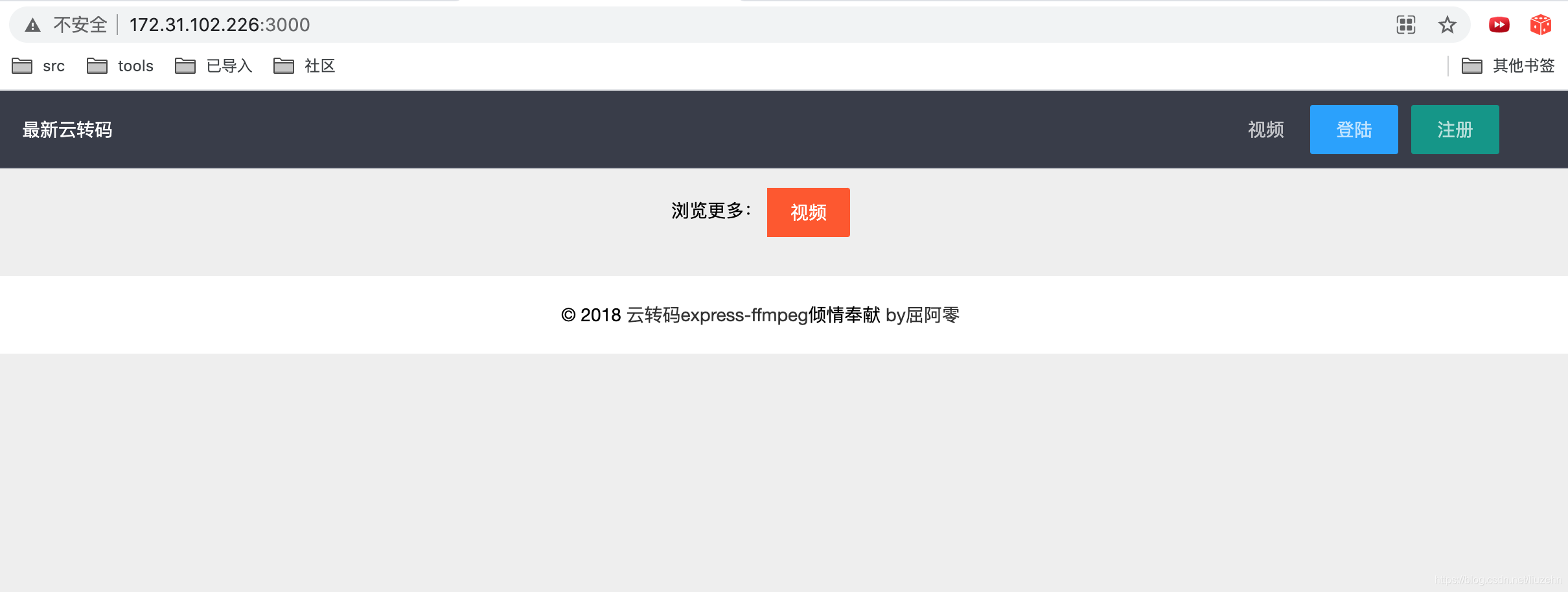
是不是很神奇?
當(dāng)然,訪問地址需要根據(jù)你服務(wù)器的IP動(dòng)態(tài)填寫,我的服務(wù)器IP是172.31.102.226,如果你的服務(wù)器IP是192.168.10.1,那你在瀏覽器中的訪問地址就是 http://192.168.10.1:3000。
六、上傳點(diǎn)播文件現(xiàn)在是看到CMS點(diǎn)播系統(tǒng)的首頁了,但是什么內(nèi)容都沒有,怎樣才能播放自己想要的視頻內(nèi)容呢?
接下來,我們就從后臺(tái)上傳我們感興趣的視頻。
訪問后臺(tái)地址: http://172.31.102.226:3000/moerats
然后出現(xiàn)如下界面:
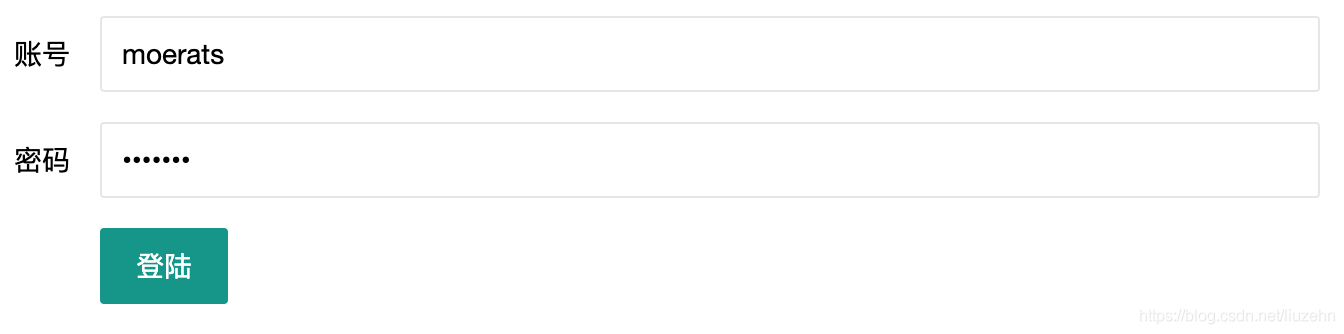
輸入默認(rèn)賬號(hào)和密碼,moerats/moerats。
然后,點(diǎn)擊“登陸”按鈕。
七、管理后臺(tái)界面登陸后,我們進(jìn)入了后臺(tái)管理界面,如下圖所示:
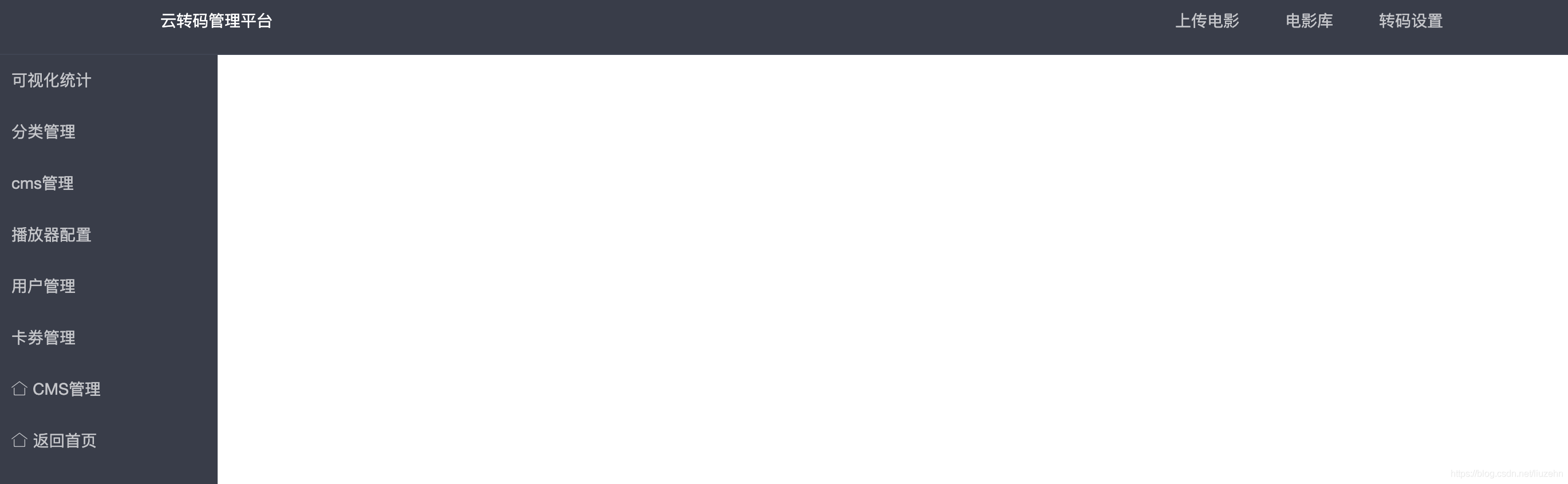
然后,點(diǎn)擊右上角的“上傳電影”按鈕,我們就來到上傳界面:
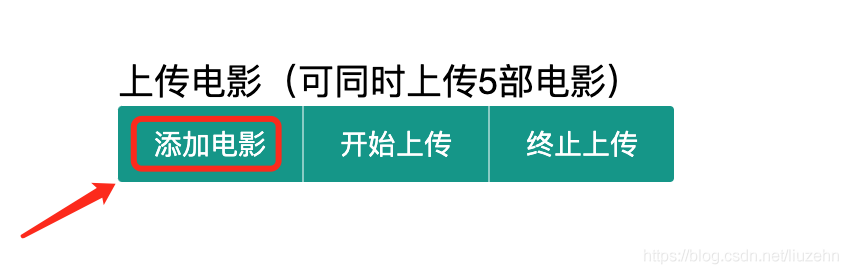
點(diǎn)擊“添加電影”,選擇想要上傳的視頻文件。
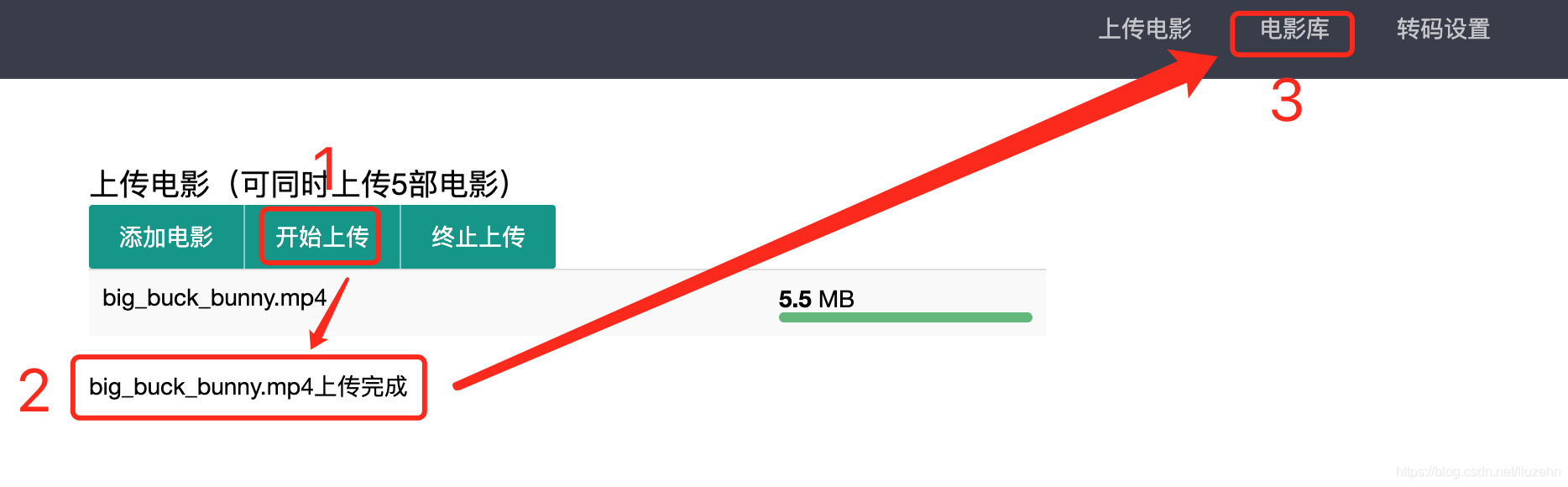
上傳完成后,我們可以到“電影庫”查看視頻文件列表,如下圖所示:
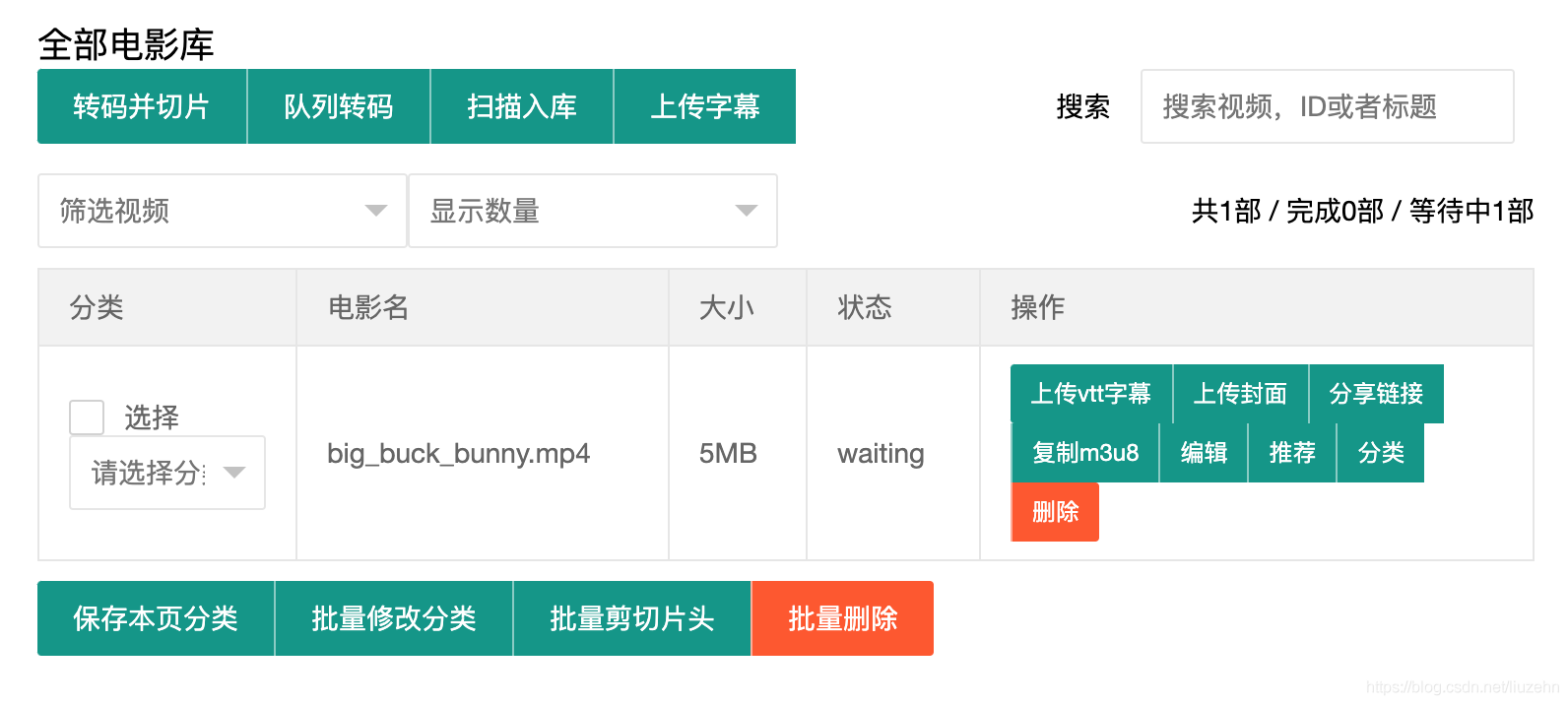
我們可以看到視頻文件的名稱、大小、狀態(tài)等信息。
八、注冊(cè)并登陸前臺(tái)賬戶我們可以來到前端頁面,先注冊(cè)賬號(hào),如下圖所示:
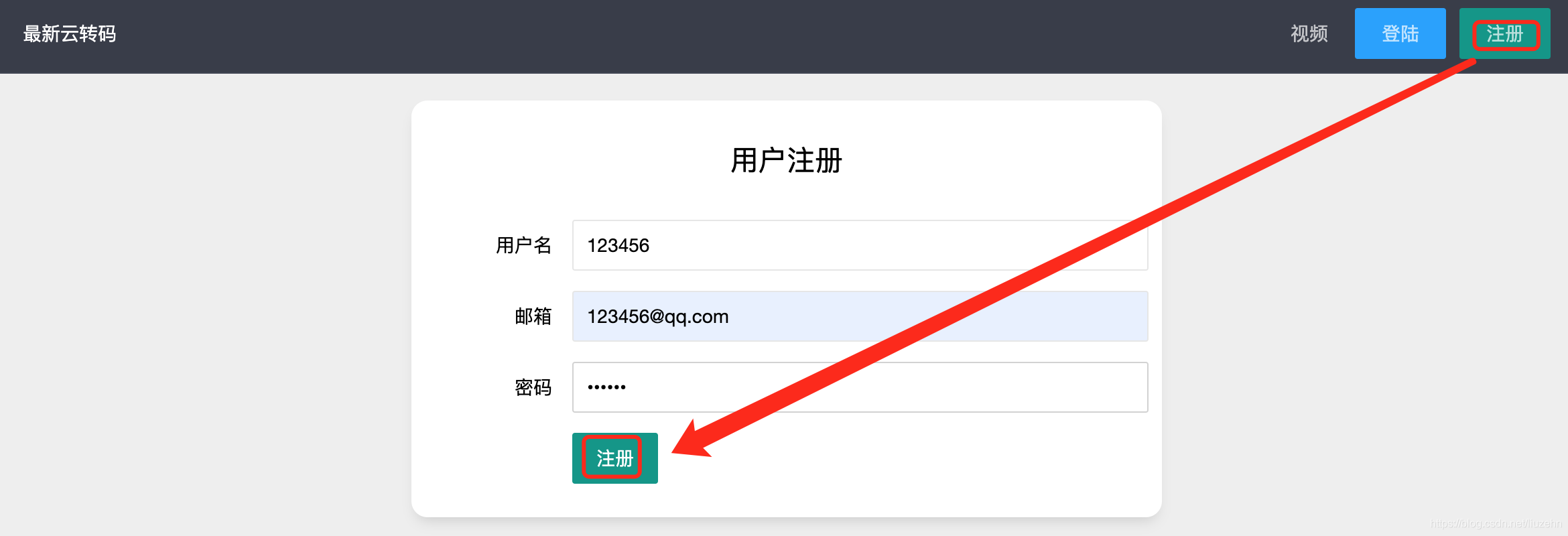
注冊(cè)成功后,用對(duì)應(yīng)的賬戶進(jìn)行登陸,具體步驟如下圖所示:
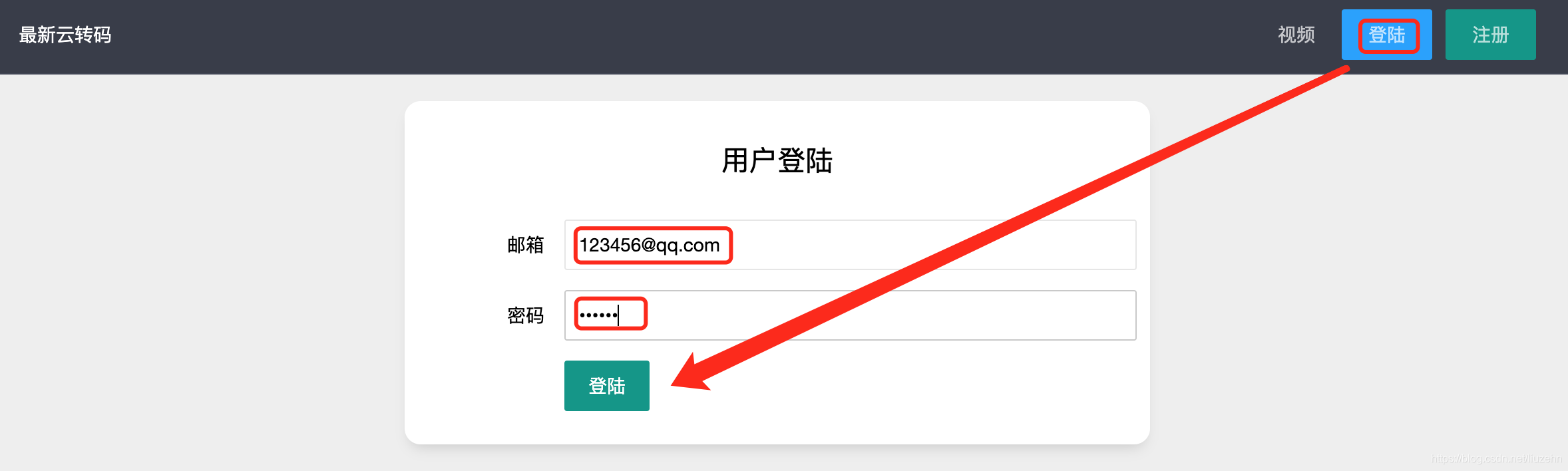
登陸成功后,我們依然看不到自己剛才上傳的視頻文件,那怎么做才能在前端頁面看到它呢?
九、操作視頻文件對(duì)電影庫中的視頻文件執(zhí)行轉(zhuǎn)碼切片操作,具體操作如下圖所示:
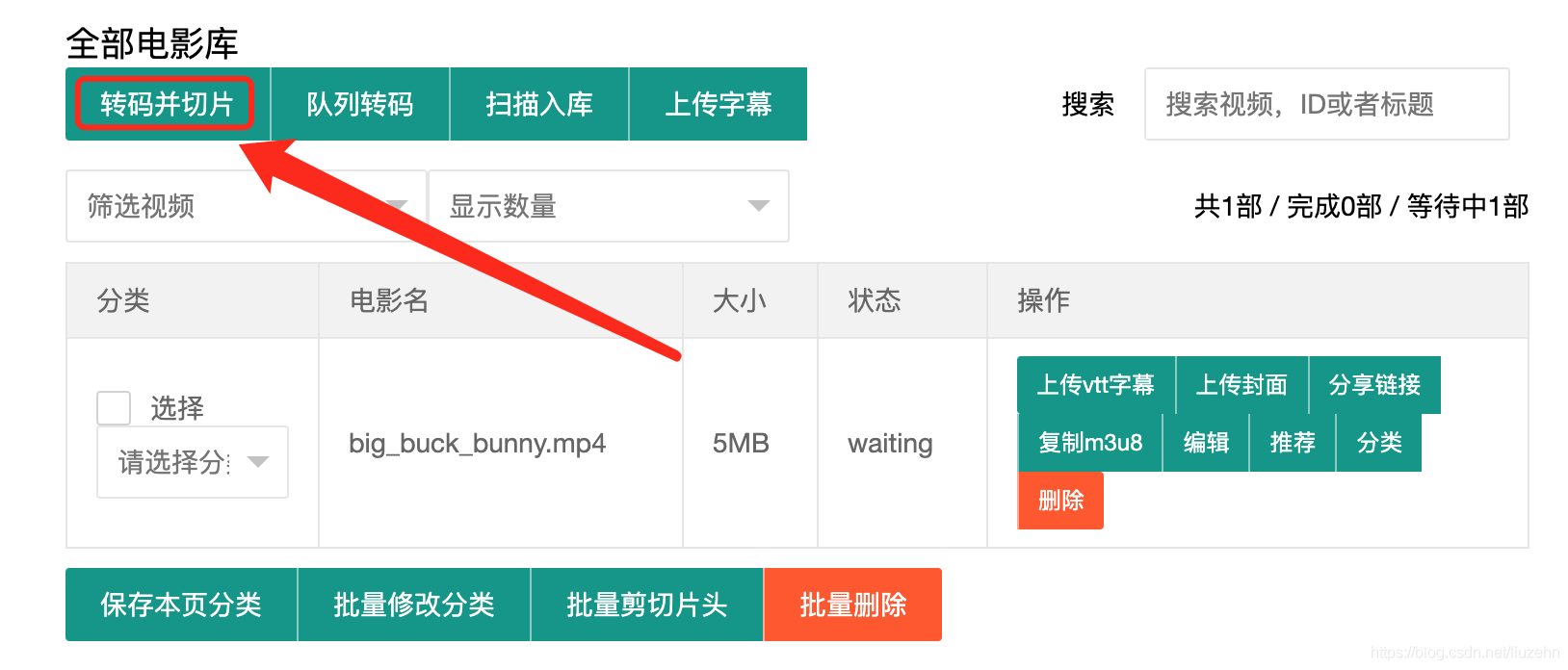
當(dāng)視頻文件的狀態(tài)由“waiting”變?yōu)椤癴inished”時(shí),我們就可以從前端頁面看到對(duì)應(yīng)的視頻內(nèi)容了。
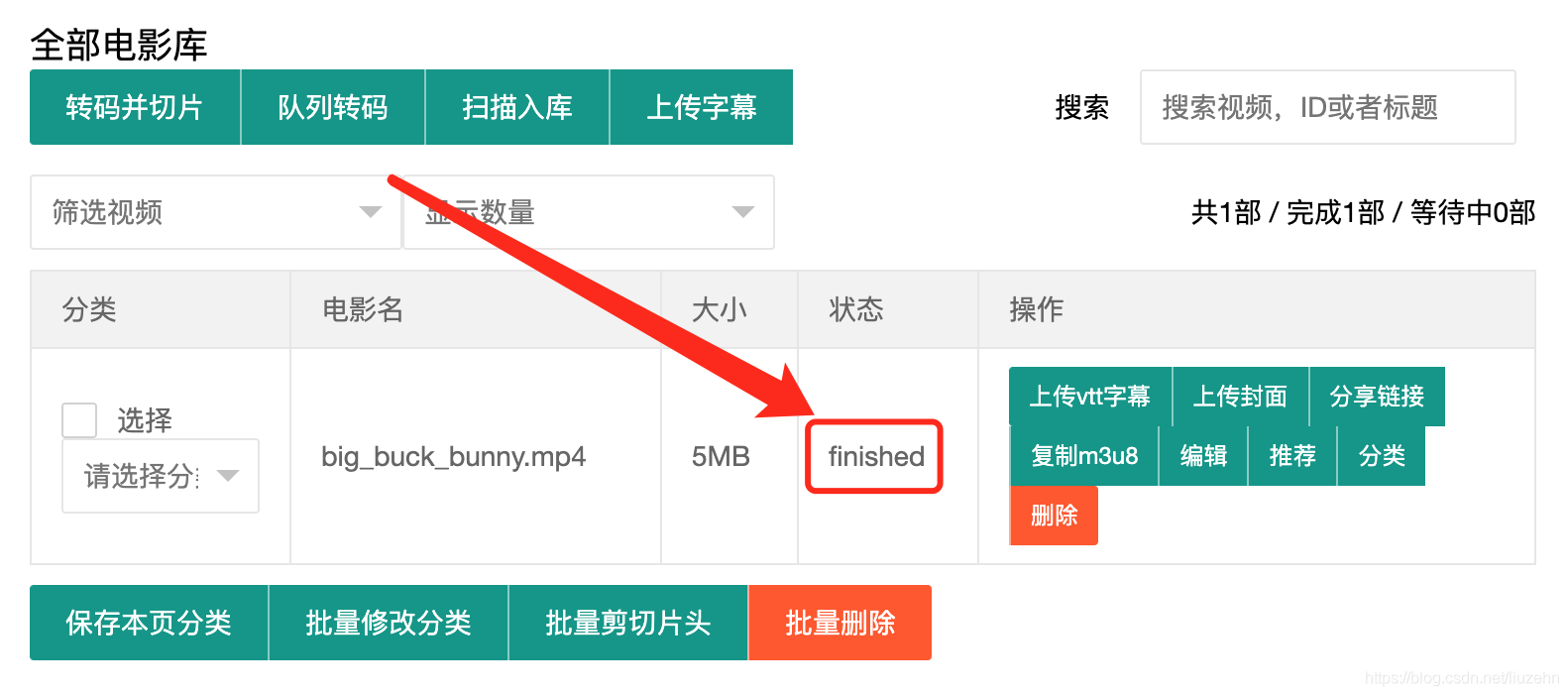
首頁展示如下圖所示:
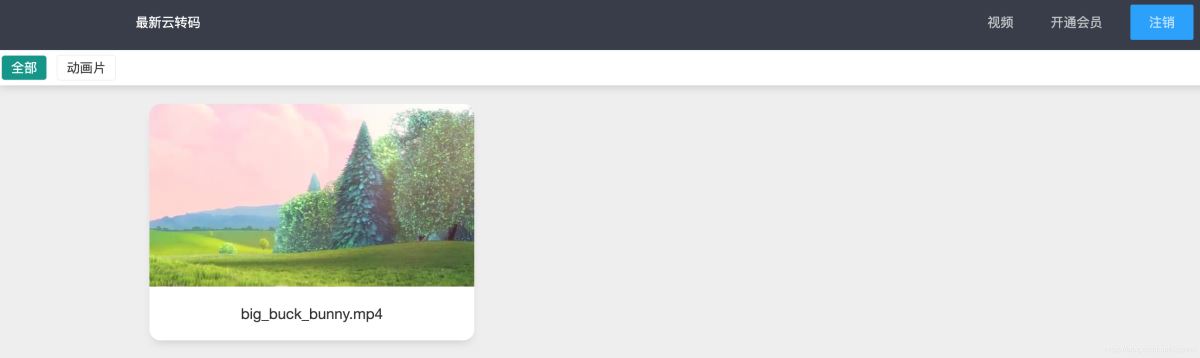
至此,我們就大功告成了。
結(jié)尾大家的愿望是不是已經(jīng)實(shí)現(xiàn)了呢? 哈哈,還有很多操作和細(xì)節(jié)設(shè)置沒有講到,感興趣的話歡迎評(píng)論留言,我后邊繼續(xù)更新大家想要的內(nèi)容。
以上就是docker搭建CMS點(diǎn)播系統(tǒng)帶播放器功能的詳細(xì)內(nèi)容,更多關(guān)于docker CMS點(diǎn)播系統(tǒng)的資料請(qǐng)關(guān)注好吧啦網(wǎng)其它相關(guān)文章!
相關(guān)文章:
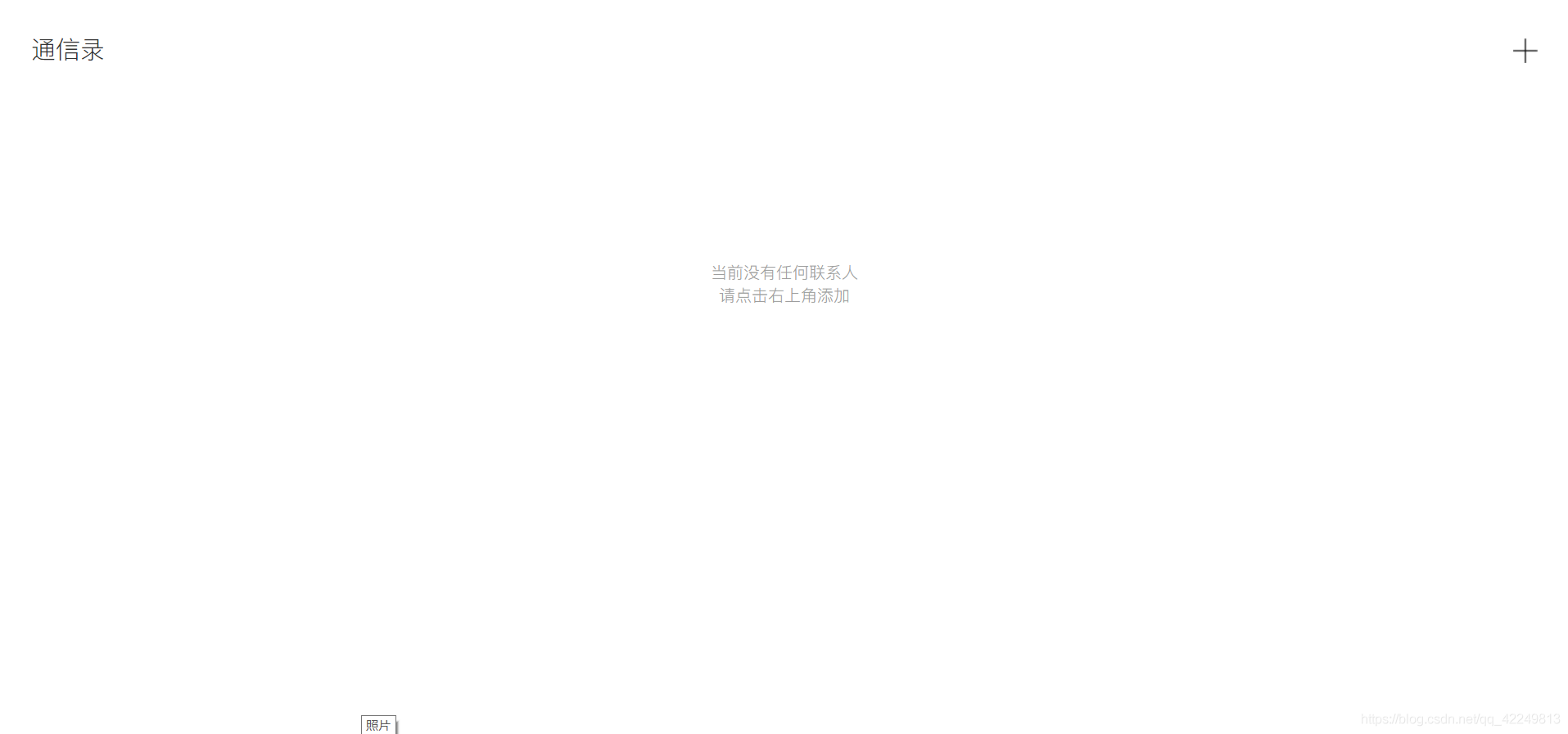
 網(wǎng)公網(wǎng)安備
網(wǎng)公網(wǎng)安備